
Existe um serviço oferecido pelas operadoras denominado MultiSIM, que permite que dois ou mais telefones utilizem o mesmo número. Se usarmos um MultiSIM, quando ligarem para o nosso número vários telefones tocarão, mas e se não o tivermos contratado e as chamadas recebidas aparecem em dois iPhones? A princípio não deveria, mas podemos verificar algumas coisas para que apenas nosso telefone principal toque toda vez que nosso número for chamado.
Se tivermos mais de um dispositivo iOS / macOS, teremos Handoff disponível, uma função que a Apple introduziu em conjunto com iOS 8 que nos permite, por exemplo, iniciar uma atividade em um dispositivo e finalizá-la em outro. Isso é possível em dispositivos que usam o mesmo ID Apple, então já estamos dando uma pista do que pode estar acontecendo se um iPhone tocar quando formos chamados para outro. Mas, às vezes, nem tudo é tão simples, então a seguir comentaremos tudo o que pode estar acontecendo caso você tenha esse problema.
Chama em dois iPhones com o mesmo ID Apple
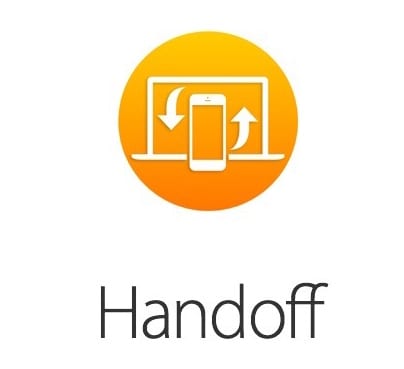
No início, o sistema que faz um iPad, iPod Touch ou Mac tocar quando nosso iPhone é chamado faz parte do Não Interferir. Se tivermos um dispositivo Apple não iPhone configurado com o mesmo ID Apple de nosso iPhone em suas configurações e Handoff ativado, este dispositivo tocará ao mesmo tempo que o iPhone. Se tivermos um iPhone, um iPad e um Mac e todos eles estiverem configurados com o mesmo Apple ID, veremos que, quando nos ligarem no iPhone, todos os três aparelhos tocarão.
Mas o problema com o qual estamos lidando neste post é um pouco diferente, pois um iPhone não deveria tocar a menos que nos liguem no número do seu cartão SIM. Soará ao mesmo tempo que outro iPhone se tivermos o FaceTime configurado com o mesmo Apple ID por uma das seguintes opções:
- Nas configurações do FaceTime do segundo iPhone, temos apenas o mesmo Apple ID configurado que usamos no iPhone principal. Se for esse o caso, nosso iPhone secundário deve tocar apenas quando somos chamados por nosso ID Apple e não por nosso número de telefone.
- Além do ID Apple, também temos o mesmo número de telefone configurado e selecionado. Este é o mais provável e fará com que, ao sermos chamados para o número do nosso telefone principal, o secundário também toque.
Soluções
Já sabemos quais são os problemas que podem fazer com que chamadas de um iPhone toquem em outro telefone da Apple. Agora vamos evitá-lo:
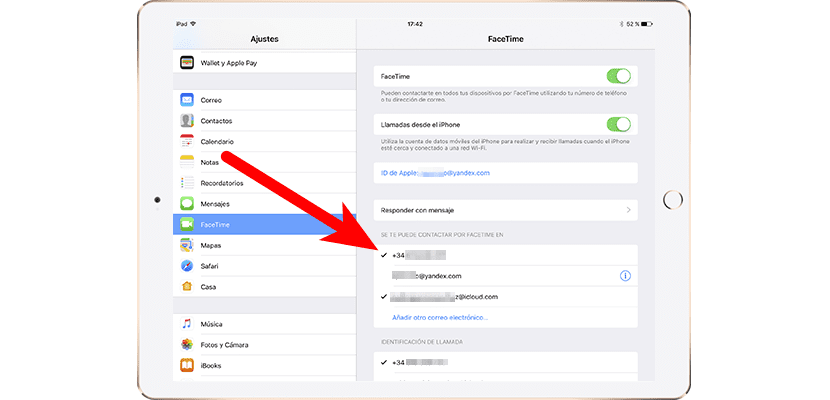
- Alterar o ID Apple nas configurações do iCloud. A primeira coisa que podemos fazer é ir para Configurações / iCloud, desconectar nosso ID Apple e usar qualquer outro. Isso geralmente funciona na maioria dos casos. Se o que queremos é usar a mesma conta para a App Store ou outras lojas de conteúdo da Apple, podemos fazê-lo com total liberdade, já que Handoff, FaceTime, etc., não usarão o mesmo ID Apple e não causarão o problema de que discutimos neste post.
- Alterar a forma como somos contatados pelo FaceTime. Outra coisa que podemos fazer é acessar Configurações / FaceTime e verificar se o número do telefone principal não está marcado no segundo telefone como método de contato. Aqui teríamos que escolher ser contatado por nosso e-mail (que seria o ID da Apple) ou desativar o FaceTime e ativá-lo usando um ID diferente.
- Restaurar dispositivo secundário. Para grandes males, grandes remédios. Pelo menos uma das duas soluções anteriores deveria ter resolvido nosso problema, mas nunca podemos descartar a possibilidade de que haja uma falha de software que "prendeu" a função e continua a fazer seu trabalho, mesmo que em teoria a tenhamos desativado. Com isso em mente, restaurar o dispositivo secundário deve resolver todos os nossos problemas. E se ao ativá-lo usarmos um ID Apple diferente, já podemos ter 99.99% de certeza que o será.
Você já teve problemas com chamadas tocando em vários iPhones? Como você resolveu isso?

São soluções radicais ... mudar o Apple ID? É claro. Mas e se quisermos TER A MESMA ID em dois telefones diferentes? Você pode: CONFIGURAÇÕES / TELEFONE / LIGAR PARA OUTROS DISPOSITIVOS: NÃO.
Aconteceu comigo e usei a primeira opção, mude o usuário do iCloud e pare de acontecer
Funcionou muito obrigado
excelente Jesus, solução simples e prática, o engraçado é que a sua solução é muito mais eficaz do que a proposta no artigo haha obrigado
Excelente, muito obrigado.